Онемогућите ЈаваСцрипт у Цхроме-у, Едге-у, Фирефок-у, Опери, Интернет Екплорер-у
Пре неколико дана видели смо разлику између Јаве и ЈаваСцрипт- а и како да онемогућимо Јаву . У овом водичу ћемо видети како да онемогућимо ЈаваСцрипт(disable JavaScript) у прегледачима Мицрософт Едге(Microsoft Edge) , Интернет Екплорер(Internet Explorer) , Цхроме(Chrome) , Фирефок(Firefox) и Опера(Opera) у Windows 11/10 .
Ефекти онемогућавања ЈаваСцрипт-(JavaScript) а у вашем претраживачу
ЈаваСцрипт(JavaScript) је стандардни веб програмски језик који пружа интерактивне веб странице. ЈаваСцрипт(JavaScript) користи предности побољшане функционалности и динамичких интерфејса које веб локација може да понуди.
Ако га онемогућите, ваша брзина претраживања ће се сигурно драматично побољшати. Видећете да се ваше веб странице учитавају веома брзо. Али то такође може покварити многе занимљиве интерактивне функције на вашим омиљеним веб локацијама, као што су менији, звуци, дугмад за дељење, огласи итд. Можда нећете моћи да се пријавите на веб локације или форуме. За разлику од „ Јава(Java) онемогућавања“, врло је мало људи који онемогућавају ЈаваСцрипт –(JavaScript –) вероватно мање од 5%. Али ако желите да га онемогућите, читајте даље.
Онемогућите ЈаваСцрипт(JavaScript) у Мицрософт Едге -у(Microsoft Edge)
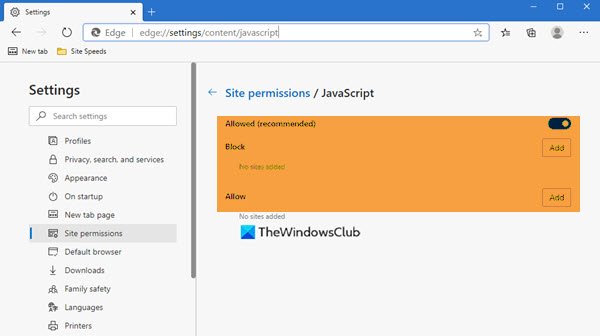
Да бисте онемогућили ЈаваСцрипт(JavaScript) у прегледачу Мицрософт Едге Цхромиум(Microsoft Edge Chromium) , у траку за адресу унесите следеће и притисните Ентер:
edge://settings/content/javascript
У прозору који се отвори, пребаците прекидаче на положај Офф(Off) или Он. Овде такође можете управљати изузецима.
Кликните на ОК и поново покрените Едге.
Онемогућите ЈаваСцрипт у Цхроме-у
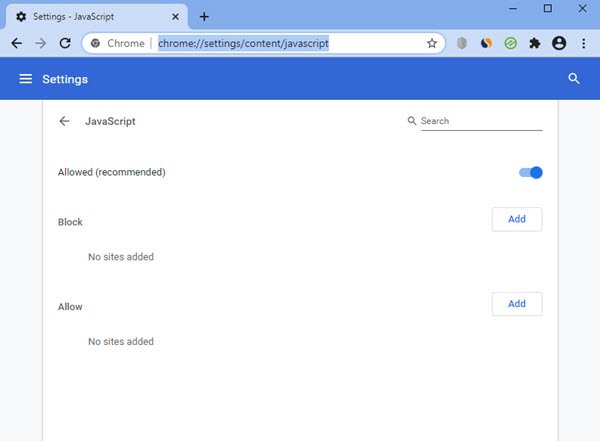
Ако желите да онемогућите ЈаваСцрипт(JavaScript) у Гоогле Цхроме(Google Chrome) -у , унесите следеће у траку за адресу и притисните Ентер(Enter) :
chrome://settings/content/javascript
У прозору који се отвори, пребаците прекидаче на положај Офф(Off) или Он. Овде такође можете управљати изузецима.
Кликните на ОК и поново покрените Цхроме.
Онемогућите ЈаваСцрипт у Фирефок-у
У Фирефок(Firefox) -у је сада уклоњена опција за онемогућавање ЈаваСцрипт-(JavaScript) а преко Options > Content > Enable JavaScript
Сада да бисте онемогућили ЈаваСцрипт(JavaScript) у Фирефок(Firefox) -у , мораћете да унесете абоут:цонфиг(about:config) у адресну траку и притиснете Ентер.
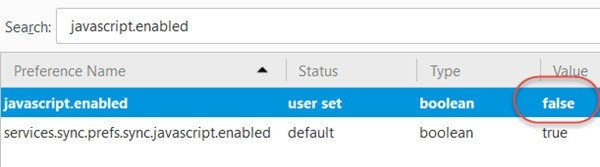
Потражите javascript.enabledи двапут кликните на њега да бисте променили његову вредност на Фалсе(False) . Поново покрените Фирефок.
Да бисте поново омогућили ЈаваСцрипт(JavaScript) , подесите вредност јавасцрипт.енаблед на Тачно(True) .
САВЕТ(TIP) : КуицкЈава додатак за Фирефок(Firefox) ће вам омогућити да тренутно онемогућите, омогућите Јава(Java) , ЈаваСцрипт(JavaScript) , Фласх(Flash) у ходу.
Онемогућите ЈаваСцрипт у Опери

Да бисте онемогућили ЈаваСцрипт(JavaScript) у претраживачу Опера(Opera) , у траку за адресу унесите следеће и притисните Ентер:
opera://settings/content/javascript
У прозору који се отвори, пребаците прекидаче на положај Офф(Off) или Он. Овде такође можете управљати изузецима.
Кликните на ОК и поново покрените Опера.
Онемогућите ЈаваСцрипт(JavaScript) у Интернет Екплорер -у(Internet Explorer)
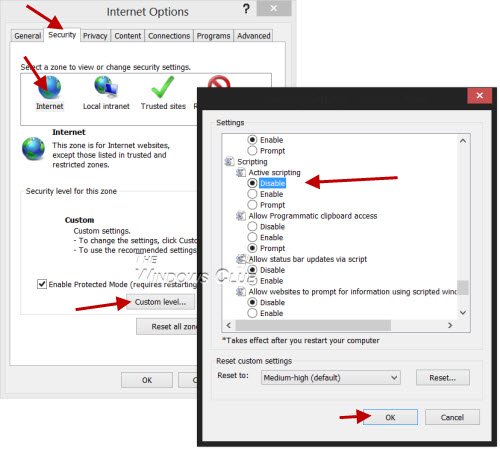
Да бисте онемогућили ЈаваСцрипт(JavaScript) у Интернет Екплорер(Internet Explorer) -у , отворите Интернет (Internet) опције(Options) > картицу Безбедност > Select Internet зону > Click Custom ниво.
У прозору који се отвори, онемогућите Ацтиве Сцриптинг(Active Scripting) . Click Apply/OK и поново покрените Мицрософт Интернет Екплорер(Microsoft Internet Explorer) .
Hope that helps!
Related posts
Дозволите или блокирајте искачуће прозоре у Цхроме-у, Фирефок-у, Едге-у, Опери, Интернет Екплорер-у
Онемогућите слике у Цхроме-у, Фирефок-у, Едге-у, Интернет Екплорер-у током прегледавања
Започните приватно прегледање у Фирефок-у, Едге-у, Цхроме-у, Опери, Интернет Екплорер-у
Направите ИнПривате или Инцогнито пречице за Фирефок, Цхроме, Едге, Опера или Интернет Екплорер
Извезите лозинке из Цхроме-а, Фирефок-а, Опера-а, Мицрософт Едге-а и Интернет Екплорер-а
Како променити корисничко име и слику профила у Едге, Цхроме, Фирефок
Безбедност, приватност, алати за чишћење за Едге, Фирефок, Цхроме, Опера
Делите додатке дугмета за прегледаче Цхроме, Фирефок и Едге
Направите пречицу за веб локацију на радној површини користећи Цхроме, Едге, Фирефок
Како ставити на црну листу или блокирати веб локације у прегледачима Цхроме, Фирефок, Едге
Како променити подразумевану локацију за преузимање у Цхроме-у, Фирефоку, Опери
Бесплатан прегледач веб кеша за прегледаче Цхроме, Фирефок и Едге
Промените подразумевани претраживач у Цхроме-у, Фирефок-у, Опери, ИЕ
Како да онемогућите уграђени менаџер лозинки у Цхроме-у, Едге-у, Фирефок-у
Како да подесите прокси сервер у Цхроме-у, Фирефок-у, Едге-у и Опери
400 Лош захтев, колачић је превелик – Цхроме, Едге, Фирефок
Како отворити локалне датотеке на Цхроме-у, Фирефок-у и Едге-у
Како да претражујете у режиму само за текст у Цхроме-у, Едге-у или Фирефок-у
Присилите да се везе отварају у позадини картице у Цхроме-у, Едге-у, Фирефок-у, Опери
7 начина на које претраживачи треба да побољшају приватно прегледање (Инцогнито, ИнПривате, итд.)
